Як видалити (тимчасово приховати) умовне форматування під час друку в Excel?
Як ми знаємо, після додавання умовного форматування до діапазону аркуша він буде відображатися на роздруківці під час його друку. Хоча немає прямої функції для видалення умовного форматування під час друку робочого аркуша, ми можемо тимчасово приховати умовне форматування для друку без будь-якого умовного форматування в певному діапазоні. За допомогою цього підручника ви дізнаєтесь, як тимчасово приховати умовне форматування під час друку в Excel із деталями.
Видаліть (тимчасово приховати) умовне форматування під час друку
Видаліть (тимчасово приховати) умовне форматування під час друку
Наприклад, у вас є ряд даних, як показано на знімку екрана, усі значення, що перевищують 95, виділяються форматом.
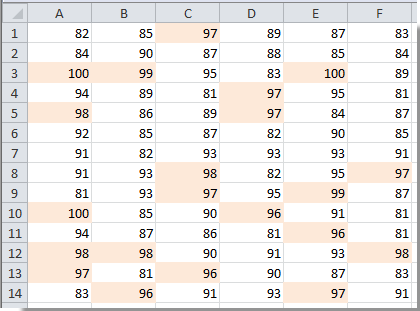
Ви можете легко приховати умовне форматування наступним способом покроково.
1. Клацніть, щоб вибрати пусту комірку на поточному аркуші, введіть CondF_Show в Ім'я Боx та натисніть Що натомість? Створіть віртуальну версію себе у ключ. Дивіться знімок екрана:

2 Потім натисніть дані > Перевірка достовірності даних.
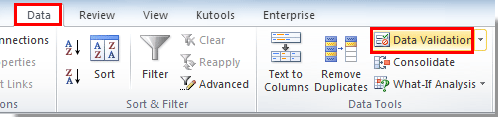
3 В Перевірка достовірності даних у діалоговому вікні потрібно:

Потім створюється випадаючий список зі значеннями Так і Ні.
3. клацання Умовне форматування > Управління правилами при Головна Вкладка.
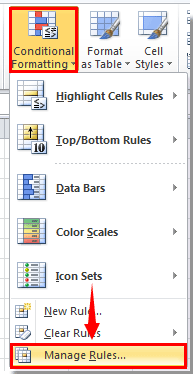
4 В Менеджер правил умовного форматування діалогове вікно, виберіть Цей аркуш в Показати правило форматування для випадаючий список, потім виберіть правило, яке ви хочете приховати під час друку, і нарешті натисніть на Редагувати правило кнопки.
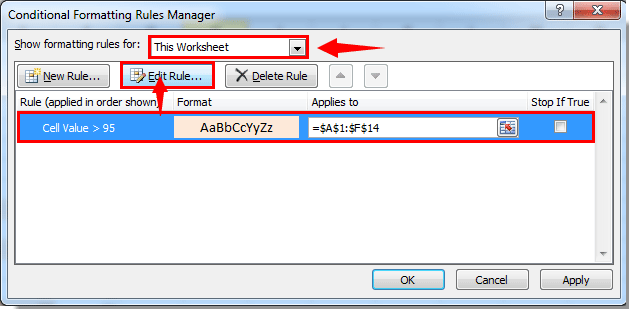
5 В Змінити правило форматування діалогове вікно, будь ласка, виконайте наступне

6. Коли він повернеться до Менеджер правил умовного форматування у діалоговому вікні натисніть OK кнопки.
Відтепер, коли ви виберете Так у випадаючому списку, відображатиметься умовне форматування.
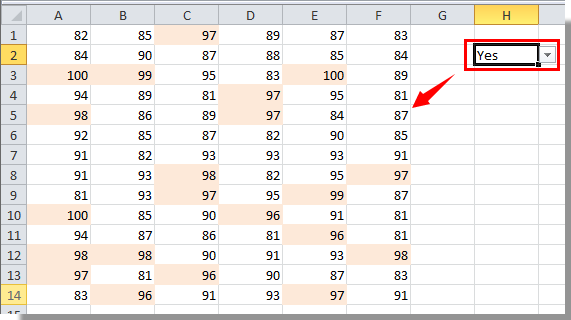
І коли ви виберете Ні у розкривному списку, умовне форматування буде тимчасово приховано. Почніть друкувати.
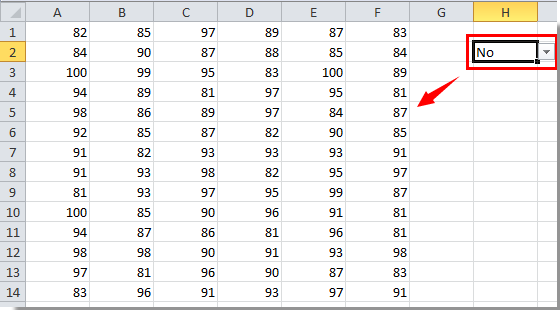
Статті по темі:
- Як видалити умовне форматування з порожніх комірок у Excel?
- Як ігнорувати порожні або нульові клітинки в умовному форматуванні в Excel?
- Як умовно форматувати дати, менші / більші, ніж сьогодні в Excel?
- Як умовно відформатувати від'ємний відсоток червоним у Excel?
Найкращі інструменти продуктивності офісу
Покращуйте свої навички Excel за допомогою Kutools для Excel і відчуйте ефективність, як ніколи раніше. Kutools для Excel пропонує понад 300 додаткових функцій для підвищення продуктивності та економії часу. Натисніть тут, щоб отримати функцію, яка вам найбільше потрібна...

Вкладка Office Передає інтерфейс із вкладками в Office і значно полегшує вашу роботу
- Увімкніть редагування та читання на вкладках у Word, Excel, PowerPoint, Publisher, Access, Visio та Project.
- Відкривайте та створюйте кілька документів на нових вкладках того самого вікна, а не в нових вікнах.
- Збільшує вашу продуктивність на 50% та зменшує сотні клацань миші для вас щодня!

